喷墨打印机打印自检页
联想打印机

联想外设恢复出厂状态及打印测试页的方法联想外设恢复出厂状态及打印测试页的方法一、激光打印机1、LJ2312/LJ2412/LJ2500/LJ2600(1)关闭打印机开关,关闭前盖。
(2)按住面板按钮打开打印机开关,直到 Drum 灯亮。
Drum 灯亮表示打印机进入了打印测试模式。
(3)如果想打印测试页, 当 Drum 灯亮时,松开面板按钮然后再按一下。
如果想选择其它项目,按住按钮选择下表中的模式,选中后松开按钮然后再按一下面板按钮。
2、LJ880/LJ1600按住演示按钮2秒,直到控制面板所以指示灯慢速闪烁,打印机打印出一页演示页,打印机必须处于就绪模式。
3、LJ2110/LJ2210(1)按住面板按钮打开打印机电源开关。
(2)面板上四个灯亮后,第一个灯再亮时松开面板按钮。
(3)按住面板按钮:一秒钟之内松开面板按钮为打印普通自检样张。
按住直到第二个灯亮再松开面板按钮,为打印硒鼓寿命样张。
按住直到第三个灯亮再松开面板按钮。
为打印机复位(初始化)。
4、LJ3010A/LJ3116在就绪模式下按一下“联机”,使打印机处于脱机状态,按一下“执行”键,打印出一页测试页。
在就绪模式下按一下“联机”,使打印机处于脱机状态,同时按住“CANCEL”和”“ALT “,待蜂鸣器响一声,打印机会重启动,即恢复出厂状态。
5、LJ2800关闭打印机开关,关闭前盖。
按住取消键,开机,至墨粉灯亮。
然后按一下启动按钮,可打印测试页。
关闭打印机开关,关闭前盖。
按住取消键,开机,至纸张灯亮,即恢复出厂状态。
二、激光一体机1、M3100/M3200/M7000/M6200/M7200/LJ6112/LJ6212对于有传真功能的设备要使设备进入维护模式,请依次按菜单键、*、2、8、6和对于无传真功能的设备要使设备进入维护模式,请依次按菜单键、、2、8、6和设备发出嘟嘟声,持续约一秒种,并在LCD上显示出”“(维护模式)的消息,表明设备处于维护模式的初始阶段,这是设备准备接收键的输入模式。
全系列HP激光打印机如何脱机打自检页以及查看打印张数
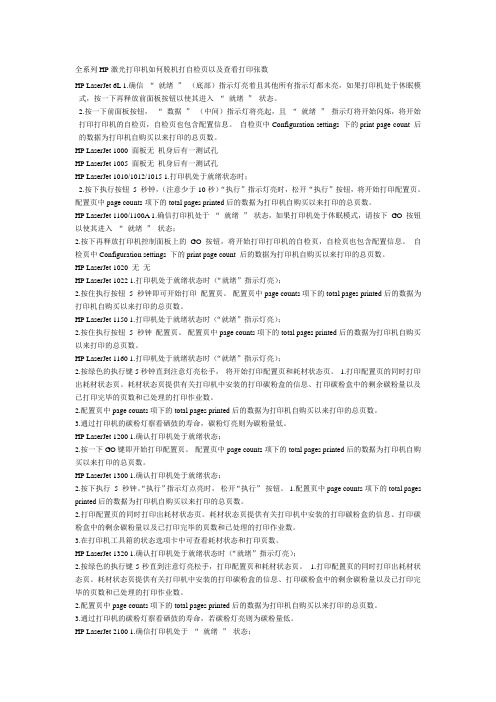
全系列HP激光打印机如何脱机打自检页以及查看打印张数HP LaserJet 6L 1.确信“就绪”(底部)指示灯亮着且其他所有指示灯都未亮,如果打印机处于休眠模式,按一下再释放前面板按钮以使其进入“就绪”状态。
2.按一下前面板按钮,“数据”(中间)指示灯将亮起,且“就绪”指示灯将开始闪烁,将开始打印打印机的自检页,自检页也包含配置信息。
自检页中Configuration settings 下的print page count 后的数据为打印机自购买以来打印的总页数。
HP LaserJet 1000 面板无机身后有一测试孔HP LaserJet 1005 面板无机身后有一测试孔HP LaserJet 1010/1012/1015 1.打印机处于就绪状态时;2.按下执行按钮5 秒钟,(注意少于10秒)“执行”指示灯亮时,松开“执行”按钮,将开始打印配置页。
配置页中page counts项下的total pages printed后的数据为打印机自购买以来打印的总页数。
HP LaserJet 1100/1100A 1.确信打印机处于“就绪”状态,如果打印机处于休眠模式,请按下GO 按钮以使其进入“就绪”状态;2.按下再释放打印机控制面板上的GO 按钮,将开始打印打印机的自检页,自检页也包含配置信息。
自检页中Configuration settings 下的print page count 后的数据为打印机自购买以来打印的总页数。
HP LaserJet 1020 无无HP LaserJet 1022 1.打印机处于就绪状态时(“就绪”指示灯亮);2.按住执行按钮5 秒钟即可开始打印配置页。
配置页中page counts项下的total pages printed后的数据为打印机自购买以来打印的总页数。
HP LaserJet 1150 1.打印机处于就绪状态时(“就绪”指示灯亮);2.按住执行按钮5 秒钟配置页。
hp1215自检打印方法

本文介绍了HP Color LaserJet CP1215 激光打印机打印自检页的方法。
如果能够正常打印自检页,则说明打印机的机械部分没有问题。
操作方法方法一:通过控制面板按钮打印自检页1. 在纸盒中装入足够的纸张,连接打印机和电脑的USB 连接线。
2. 开启打印机电源,等待打印机处于“就绪”状态,并且只有“就绪()”指示灯稳定常亮。
3. 按住“进纸()”按钮5 秒,然后松手。
o如果电脑中已经安装了HP Color LaserJet CP1215 激光打印机的完整功能驱动程序,打印机会打印两张自检页。
第一张为自检/配置页。
查看自检/配置页可以了解打印机的基本配置信息,例如:打印总页数,产品序列号等。
如图 1 自检/配置页所示:图1: 自检/配置页第二张为耗材状态页。
查看耗材状态页可以了解硒鼓的使用情况,例如:估计剩余打印页数,硒鼓安装日期等。
如图 2 耗材状态页所示:图2: 耗材状态页o如果电脑中未安装HP Color LaserJet CP1215 激光打印机的完整功能驱动程序,打印机会打印一张自检页,提示您安装打印机驱动程序。
如图 3 自检提示页所示:图3: 自检提示页文案编辑词条B 添加义项?文案,原指放书的桌子,后来指在桌子上写字的人。
现在指的是公司或企业中从事文字工作的职位,就是以文字来表现已经制定的创意策略。
文案它不同于设计师用画面或其他手段的表现手法,它是一个与广告创意先后相继的表现的过程、发展的过程、深化的过程,多存在于广告公司,企业宣传,新闻策划等。
基本信息中文名称文案外文名称Copy目录1发展历程2主要工作3分类构成4基本要求5工作范围6文案写法7实际应用折叠编辑本段发展历程汉字"文案"(wén àn)是指古代官衙中掌管档案、负责起草文书的幕友,亦指官署中的公文、书信等;在现代,文案的称呼主要用在商业领域,其意义与中国古代所说的文案是有区别的。
HP脱机打印自检页方法
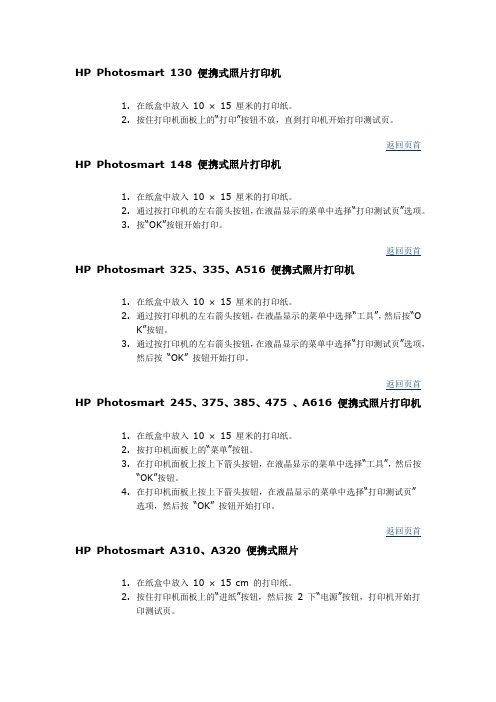
HP Photosmart 130 便携式照片打印机1.在纸盒中放入10 ×15 厘米的打印纸。
2.按住打印机面板上的“打印”按钮不放,直到打印机开始打印测试页。
返回页首HP Photosmart 148 便携式照片打印机1.在纸盒中放入10 ×15 厘米的打印纸。
2.通过按打印机的左右箭头按钮,在液晶显示的菜单中选择“打印测试页”选项。
3.按“OK”按钮开始打印。
返回页首HP Photosmart 325、335、A516 便携式照片打印机1.在纸盒中放入10 ×15 厘米的打印纸。
2.通过按打印机的左右箭头按钮,在液晶显示的菜单中选择“工具”,然后按“OK”按钮。
3.通过按打印机的左右箭头按钮,在液晶显示的菜单中选择“打印测试页”选项,然后按“OK” 按钮开始打印。
返回页首HP Photosmart 245、375、385、475 、A616 便携式照片打印机1.在纸盒中放入10 ×15 厘米的打印纸。
2.按打印机面板上的“菜单”按钮。
3.在打印机面板上按上下箭头按钮,在液晶显示的菜单中选择“工具”,然后按“OK”按钮。
4.在打印机面板上按上下箭头按钮,在液晶显示的菜单中选择“打印测试页”选项,然后按“OK” 按钮开始打印。
返回页首HP Photosmart A310、A320 便携式照片1.在纸盒中放入10 ×15 cm 的打印纸。
2.按住打印机面板上的“进纸”按钮,然后按2 下“电源”按钮,打印机开始打印测试页。
返回页首HP Photosmart A526 便携式照片1.在纸盒中放入10 ×15 cm 的打印纸。
2.在打印机面板上按左右箭头按钮,在液晶显示的菜单中选择“打印测试页”,然后按“打印”按钮开始打印。
返回页首HP Photosmart A626 便携式照片1.在纸盒中放入10 ×15 cm 的打印纸。
2.在打印机液晶屏幕上点触“菜单”按钮。
HP Laser 100 打印机 - 打印自检页
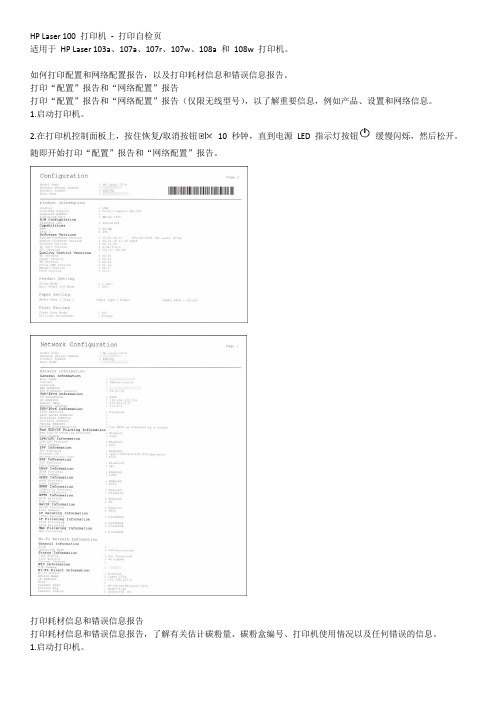
HP Laser 100 打印机-打印自检页
适用于HP Laser 103a、107a、107r、107w、108a 和108w 打印机。
如何打印配置和网络配置报告,以及打印耗材信息和错误信息报告。
打印“配置”报告和“网络配置”报告
打印“配置”报告和“网络配置”报告(仅限无线型号),以了解重要信息,例如产品、设置和网络信息。
1.启动打印机。
2.在打印机控制面板上,按住恢复/取消按钮10 秒钟,直到电源LED 指示灯按钮缓慢闪烁,然后松开。
随即开始打印“配置”报告和“网络配置”报告。
打印耗材信息和错误信息报告
打印耗材信息和错误信息报告,了解有关估计碳粉量、碳粉盒编号、打印机使用情况以及任何错误的信息。
1.启动打印机。
2.在打印机控制面板上,按住恢复/取消按钮15 秒钟,直到电源LED 指示灯按钮快速闪烁,然后松开。
随即开始打印耗材信息和错误信息报告。
hp自检页以及查看打印张数
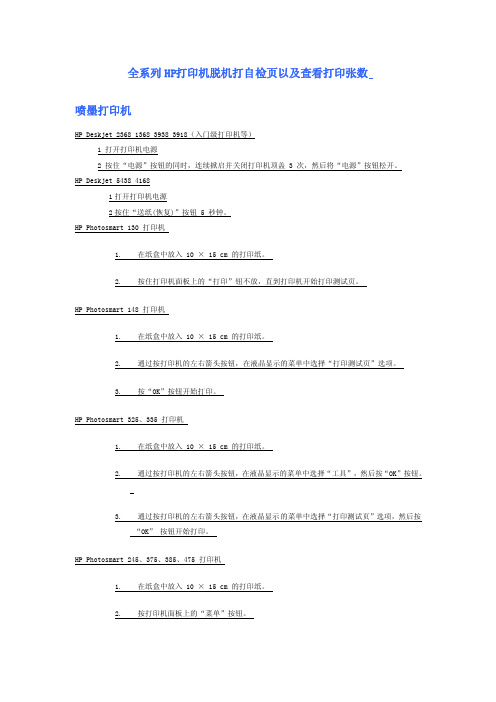
全系列HP打印机脱机打自检页以及查看打印张数喷墨打印机HP Deskje t 2368 1368 3938 3918(入门级打印机等)1 打开打印机电源2 按住“电源”按钮的同时,连续掀启并关闭打印机顶盖3 次,然后将“电源”按钮松开。
HP Deskje t 5438 41681打开打印机电源2按住“送纸(恢复)”按钮 5 秒钟。
HP Photos mart130 打印机1. 在纸盒中放入10 × 15 cm 的打印纸。
2. 按住打印机面板上的“打印”钮不放,直到打印机开始打印测试页。
HP Photos mart148 打印机1. 在纸盒中放入10 × 15 cm 的打印纸。
2. 通过按打印机的左右箭头按钮,在液晶显示的菜单中选择“打印测试页”选项。
3. 按“OK”按钮开始打印。
HP Photos mart325、335 打印机1. 在纸盒中放入10 × 15 cm 的打印纸。
2. 通过按打印机的左右箭头按钮,在液晶显示的菜单中选择“工具”,然后按“OK”按钮。
3. 通过按打印机的左右箭头按钮,在液晶显示的菜单中选择“打印测试页”选项,然后按“OK” 按钮开始打印。
HP Photos mart245、375、385、475 打印机1. 在纸盒中放入10 × 15 cm 的打印纸。
2. 按打印机面板上的“菜单”按钮。
3. 在打印机面板上按上下箭头按钮,在液晶显示的菜单中选择“工具”,然后按“OK”按钮。
4. 在打印机面板上按上下箭头按钮,在液晶显示的菜单中选择“打印测试页”选项,然后按“OK” 按钮开始打印。
hp photos mart7150 7155 7268 7458打印机按住"电源"按钮的同时,按四下“继续”按钮。
同时松开所有按钮,打印机开始打印。
HP喷墨全系列打印机脱机打自检页法方法

HP喷墨全系列打印机脱机打自检页法方法2009年03月02日星期一 22:42喷墨打印机HP Deskjet 2368 1368 3938 3918(入门级打印机等)1 打开打印机电源2 按住“电源”按钮的同时,连续掀启并关闭打印机顶盖3 次,然后将“电源”按钮松开。
HP Deskjet 5438 41681打开打印机电源2按住“送纸(恢复)”按钮 5 秒钟。
HP Photosmart 130 打印机1. 在纸盒中放入10 × 15 cm 的打印纸。
2. 按住打印机面板上的“打印”钮不放,直到打印机开始打印测试页。
HP Photosmart 148 打印机1. 在纸盒中放入10 × 15 cm 的打印纸。
2. 通过按打印机的左右箭头按钮,在液晶显示的菜单中选择“打印测试页”选项。
3. 按“OK”按钮开始打印。
HP Photosmart 325、335 打印机1. 在纸盒中放入10 × 15 cm 的打印纸。
2. 通过按打印机的左右箭头按钮,在液晶显示的菜单中选择“工具”,然后按“OK”按钮。
3. 通过按打印机的左右箭头按钮,在液晶显示的菜单中选择“打印测试页”选项,然后按“OK” 按钮开始打印。
HP Photosmart 245、375、385、475 打印机1. 在纸盒中放入10 × 15 cm 的打印纸。
2. 按打印机面板上的“菜单”按钮。
3. 在打印机面板上按上下箭头按钮,在液晶显示的菜单中选择“工具”,然后按“OK”按钮。
4. 在打印机面板上按上下箭头按钮,在液晶显示的菜单中选择“打印测试页”选项,然后按“OK” 按钮开始打印。
hp photosmart 7150 7155 7268 7458打印机按住"电源"按钮的同时,按四下“继续”按钮。
同时松开所有按钮,打印机开始打印。
hp photosmart 7660 打印机1. 在打印机面板上按菜单的左右箭头按钮,选到“print a test page”。
惠普激光、喷墨打印机可以脱机打印测试页设置
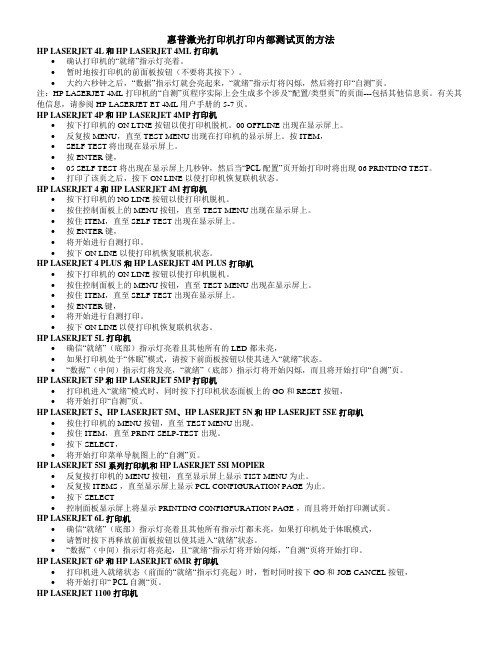
惠普激光打印机打印内部测试页的方法HP LASERJET 4L和HP LASERJET 4ML 打印机∙确认打印机的“就绪”指示灯亮着。
∙暂时地按打印机的前面板按钮(不要将其按下)。
∙大约六秒钟之后,“数据”指示灯就会亮起来,“就绪”指示灯将闪烁,然后将打印“自测”页。
注:HP LASERJET 4ML 打印机的“自测”页程序实际上会生成多个涉及“配置/类型页”的页面---包括其他信息页。
有关其他信息,请参阅HP LASERJET ET 4ML用户手册的5-7页。
HP LASERJET 4P和HP LASERJET 4MP打印机∙按下打印机的ON LTNE 按钮以使打印机脱机。
00 OFFLINE 出现在显示屏上。
∙反复按MENU,直至TEST MENU出现在打印机的显示屏上。
按ITEM,∙SELF TEST将出现在显示屏上。
∙按ENTER 键,∙05 SELF TEST 将出现在显示屏上几秒钟,然后当“PCL配置”页开始打印时将出现06 PRINTING TEST。
∙打印了该页之后,按下ON LINE 以使打印机恢复联机状态。
HP LASERJET 4和HP LASERJET 4M打印机∙按下打印机的NO LINE 按钮以使打印机脱机。
∙按住控制面板上的MENU按钮,直至TEST MENU出现在显示屏上。
∙按住ITEM,直至SELF TEST 出现在显示屏上。
∙按ENTER 键,∙将开始进行自测打印。
∙按下ON LINE 以使打印机恢复联机状态。
HP LASERJET 4 PLUS 和HP LASERJET 4M PLUS 打印机∙按下打印机的ON LINE 按钮以使打印机脱机。
∙按住控制面板上的MENU按钮,直至TEST MENU 出现在显示屏上。
∙按住ITEM,直至SELF TEST 出现在显示屏上。
∙按ENTER键,∙将开始进行自测打印。
∙按下ON LINE以使打印机恢复联机状态。
HP LASERJET 5L 打印机∙确信“就绪”(底部)指示灯亮着且其他所有的LED 都未亮,∙如果打印机处于“休眠”模式,请按下前面板按钮以使其进入“就绪”状态。
HP(惠普)打印机脱机自检方法
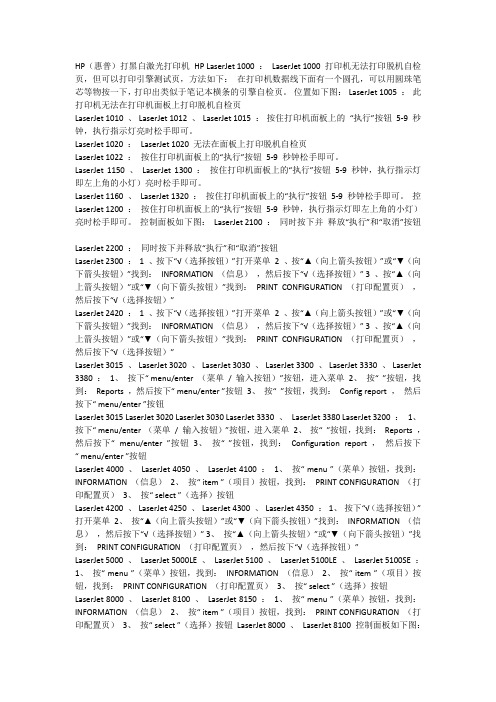
HP(惠普)打黑白激光打印机HP LaserJet 1000 :LaserJet 1000 打印机无法打印脱机自检页,但可以打印引擎测试页,方法如下:在打印机数据线下面有一个圆孔,可以用圆珠笔芯等物按一下,打印出类似于笔记本横条的引擎自检页。
位置如下图:LaserJet 1005 :此打印机无法在打印机面板上打印脱机自检页LaserJet 1010 、LaserJet 1012 、LaserJet 1015 :按住打印机面板上的“执行”按钮5-9 秒钟,执行指示灯亮时松手即可。
LaserJet 1020 :LaserJet 1020 无法在面板上打印脱机自检页LaserJet 1022 :按住打印机面板上的“执行”按钮5-9 秒钟松手即可。
LaserJet 1150 、LaserJet 1300 :按住打印机面板上的“执行”按钮5-9 秒钟,执行指示灯即左上角的小灯)亮时松手即可。
LaserJet 1160 、LaserJet 1320 :按住打印机面板上的“执行”按钮5-9 秒钟松手即可。
控LaserJet 1200 :按住打印机面板上的“执行”按钮5-9 秒钟,执行指示灯即左上角的小灯)亮时松手即可。
控制面板如下图:LaserJet 2100 :同时按下并释放“执行”和“取消”按钮LaserJet 2200 :同时按下并释放“执行”和“取消”按钮LaserJet 2300 :1 、按下“√(选择按钮)”打开菜单2 、按“▲(向上箭头按钮)”或“▼(向下箭头按钮)”找到:INFORMATION (信息),然后按下“√(选择按钮)” 3 、按“▲(向上箭头按钮)”或“▼(向下箭头按钮)”找到:PRINT CONFIGURATION (打印配置页),然后按下“√(选择按钮)”LaserJet 2420 :1 、按下“√(选择按钮)”打开菜单2 、按“▲(向上箭头按钮)”或“▼(向下箭头按钮)”找到:INFORMATION (信息),然后按下“√(选择按钮)” 3 、按“▲(向上箭头按钮)”或“▼(向下箭头按钮)”找到:PRINT CONFIGURATION (打印配置页),然后按下“√(选择按钮)”LaserJet 3015 、LaserJet 3020 、LaserJet 3030 、LaserJet 3300 、LaserJet 3330 、LaserJet 3380 :1、按下“ menu/enter (菜单/ 输入按钮)”按钮,进入菜单2、按“”按钮,找到:Reports ,然后按下“menu/enter ”按钮3、按“”按钮,找到:Config report ,然后按下“ menu/enter ”按钮LaserJet 3015 LaserJet 3020 LaserJet 3030 LaserJet 3330 、LaserJet 3380 LaserJet 3200 :1、按下“ menu/enter (菜单/ 输入按钮)”按钮,进入菜单2、按“”按钮,找到:Reports ,然后按下“ menu/enter ”按钮3、按“”按钮,找到:Configuration report ,然后按下“ menu/enter ”按钮LaserJet 4000 、LaserJet 4050 、LaserJet 4100 :1、按“ menu ”(菜单)按钮,找到:INFORMATION (信息)2、按“ item ”(项目)按钮,找到:PRINT CONFIGURATION (打印配置页)3、按“ select ”(选择)按钮LaserJet 4200 、LaserJet 4250 、LaserJet 4300 、LaserJet 4350 :1、按下“√(选择按钮)”打开菜单2、按“▲(向上箭头按钮)”或“▼(向下箭头按钮)”找到:INFORMATION (信息),然后按下“√(选择按钮)” 3、按“▲(向上箭头按钮)”或“▼(向下箭头按钮)”找到:PRINT CONFIGURATION (打印配置页),然后按下“√(选择按钮)”LaserJet 5000 、LaserJet 5000LE 、LaserJet 5100 、LaserJet 5100LE 、LaserJet 5100SE :1、按“ menu ”(菜单)按钮,找到:INFORMATION (信息)2、按“ item ”(项目)按钮,找到:PRINT CONFIGURATION (打印配置页)3、按“ select ”(选择)按钮LaserJet 8000 、LaserJet 8100 、LaserJet 8150 :1、按“ menu ”(菜单)按钮,找到:INFORMATION (信息)2、按“ item ”(项目)按钮,找到:PRINT CONFIGURATION (打印配置页)3、按“ select ”(选择)按钮LaserJet 8000 、LaserJet 8100 控制面板如下图:LaserJet 8150 控制面板如下图:LaserJet 9000 、LaserJet9050 :1、按下“√(选择按钮)”打开菜单2、按“▲(向上箭头按钮)”或“▼(向下箭头按钮)”找到:INFORMATION (信息),然后按下“√(选择按钮)” 3、按“▲(向上箭头按钮)”或“▼(向下箭头按钮)”找到:PRINT CONFIGURATION (打印配置页),然后按下“√(选择按钮)”彩色激光打印机Color LaserJet 1500 、Color LaserJet 2500 、Color LaserJet 2550 :同时按住并释放“执行”与“取消”按钮控制面板如下图:Color LaserJet 2600 :1、按“”按钮,找到:Reports ,然后按下“√ ”按钮2、按“”按钮,找到:Config report ,然后按下“√ ”按钮Color LaserJet 2820 、Color LaserJet 2830 、Color LaserJet 2840 :1、按下“ menu (菜单按钮)”按钮2、按“”按钮,找到:Reports ,然后按下“ enter ”(输入按钮)3、按“”按钮,找到:Config report ,然后按下“ enter ”(输入按钮)Color LaserJet 3500 、Color LaserJet 3550 、Color LaserJet 3700 :1、按下“√(选择按钮)”打开菜单2、按“▲(向上箭头按钮)”或“▼(向下箭头按钮)”找到:INFORMATION (信息),然后按下“√(选择按钮)” 3、按“▲(向上箭头按钮)”或“▼(向下箭头按钮)”找到:PRINT CONFIGURATION (打印配置页),然后按下“√(选择按钮)”Color LaserJet 4500 、Color LaserJet 4550 :1、按“ menu ”(菜单)按钮,找到:INFORMATION (信息)2、按“ item ”(项目)按钮,找到:PRINT CONFIGURATION (打印配置页)3、按“ select ”(选择)按钮Color LaserJet 4600 、Color LaserJet 4650 :1、按下“√(选择按钮)”打开菜单2、按“▲(向上箭头按钮)”或“▼(向下箭头按钮)”找到:INFORMATION (信息),然后按下“√(选择按钮)” 3、按“▲(向上箭头按钮)”或“▼(向下箭头按钮)”找到:PRINT CONFIGURATION (打印配置页),然后按下“√(选择按钮)”Color LaserJet 5500 、Color LaserJet 5550 :1、按下“√(选择按钮)”打开菜单2、按“▲(向上箭头按钮)”或“▼(向下箭头按钮)”找到:INFORMATION (信息),然后按下“√(选择按钮)” 3、按“▲(向上箭头按钮)”或“▼(向下箭头按钮)”找到:PRINT CONFIGURATION (打印配置页),然后按下“√(选择按钮)”Color LaserJet 8500 、Color LaserJet 8550 :1、按“ menu ”(菜单)按钮,找到:INFORMATION (信息)2、按“ item ”(项目)按钮,找到:PRINT CONFIGURATION (打印配置页)3、按“ select ”(选择)按钮控Color LaserJet 9500 :1、按下“√(选择按钮)”打开菜单2、按“▲(向上箭头按钮)”或“▼(向下箭头按钮)”找到:INFORMATION (信息),然后按下“√(选择按钮)” 3、按“▲(向上箭头按钮)”或“▼(向下箭头按钮)”找到:PRINT CONFIGURATION (打印配置页),然后按下“√(选择按钮)” 印机脱机自检方法。
[精品]HP惠普各种打印机脱机自检方法
![[精品]HP惠普各种打印机脱机自检方法](https://img.taocdn.com/s3/m/187066a1e45c3b3566ec8b0e.png)
[精品]HP惠普各种打印机脱机自检方法HP惠普各种打印机脱机自检方法作为国内市场最为成功的打印办公厂商,惠普的产品遍及办公行业各个领域,因此其脱机自检的方法也是人们最想知道的。
我们整理了惠普脱机自检的方法,供大家参考。
惠普 Deskjet 3538/3558 打印机1 打开打印机电源开关。
2 按住“电源开关”按钮不放,同时掀启打印机顶盖三次,然后将“电源开关”按钮松开。
惠普 Deskjet 3658/3668 打印机1 打开打印机电源开关。
2 用笔或细棍顶住“电源开关”按钮不放,同时掀启打印机顶盖(只需掀几厘米)三次,然后将“电源开关”按钮松开。
惠普 Deskjet 3748 打印机1 打开打印机电源开关。
2 按住“电源开关”按钮不放,同时掀启打印机顶盖三次,然后将“电源开关”按钮松开。
惠普 Deskjet 3848 打印机1 打开打印机电源开关。
2 用笔或细棍顶住“电源开关”按钮不放,同时掀启打印机顶盖(只需掀几厘米)三次,然后将“ 电源开关”按钮松开。
惠普 Deskjet 3820/5168/5550/5652/6122 打印机1 打开打印机电源开关。
恢复(进纸)”按钮,直至打印机开始打印(大约5秒钟)。
松开“恢复”按钮。
2 按住“惠普 Deskjet 5748/6548/6848 打印机1 打开打印机电源开关。
2 按住“恢复(进纸)”按钮,直至打印机开始打印(大约5秒钟)。
松开“恢复”按钮。
惠普 Photosmart 130 打印机1 确保打印机上没有插存储卡2 在纸盒中放入10 × 15 cm 的打印纸3 住打印机面板上的打印按钮不放,直到打印机开始打印测试页惠普 Photosmart 148 打印机1 确保打印机上没有插存储卡2 在纸盒中放入10 × 15 cm 的打印纸3 在打印机面板上按选择照片的左/右箭头,选到打印机菜单中的"打印测试页"4 按“ OK ”按钮开始打印惠普 Photosmart 325 打印机1 确保打印机上没有插存储卡2 在纸盒中放入10 × 15 cm 的打印纸3 在打印机面板上按选择照片的左/右箭头,选到打印机菜单中的“工具”,然后按”OK" 按钮4 在打印机面板上按选择照片的左/右箭头,选到“打印测试页”,然后按“OK” 按钮375 、385、475打印机惠普 Photosmart 245、1 确保打印机上没有插存储卡2 在纸盒中放入10 × 15 cm 的打印纸3 按打印机面板上的"菜单"按钮4 在打印机面板上按选择照片的上/下箭头,选到打印机菜单中的“工具”,然后按“OK” 按钮5 在打印机面板上按选择照片的上/下箭头,选到“打印测试页”,然后按“OK” 按钮惠普 Photosmart 7150、7155 打印机1 在纸盒中放入打印纸2 按住"电源"按钮不放3 不松"电源"按钮,按4下"继续"(进纸)按钮惠普 Photosmart 7268、7458 打印机1 在纸盒中放入打印纸2 按住"电源"按钮不放3 不松"电源"按钮,按4下"保存"按钮惠普 Photosmart 7660 打印机1 确保打印机上没有插存储卡2 在纸盒中放入打印纸3 在打印机面板上按菜单的左/右箭头,选到"Print a test page"(打印测试页),然后按 "OK" 按钮惠普 Photosmart 7550、 7760、7960、8158 、8458 打印机1 确保打印机上没有插存储卡2 在纸盒中放入打印纸3 按打印机面板上的"菜单"按钮4 在打印机面板上按选择照片的上/下箭头,选到打印机菜单中的"工具",然后按 "OK" 按钮5 在打印机面板上按选择照片的上/下箭头,选到"打印测试"页,然后按 "OK" 按钮哪位知道HP M1005打印机怎么脱机自检打印总数啊按3下菜单,向右键2下,OK 好像可以除了脱机自检之外,笔者还整理了惠普喷墨多功能一体机跨过墨盒校准的方法。
HP Laser 100 打印机 - 打印自检页
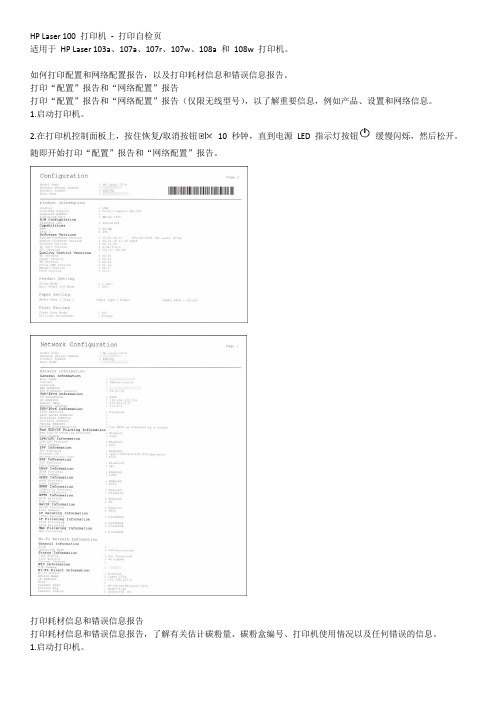
HP Laser 100 打印机-打印自检页
适用于HP Laser 103a、107a、107r、107w、108a 和108w 打印机。
如何打印配置和网络配置报告,以及打印耗材信息和错误信息报告。
打印“配置”报告和“网络配置”报告
打印“配置”报告和“网络配置”报告(仅限无线型号),以了解重要信息,例如产品、设置和网络信息。
1.启动打印机。
2.在打印机控制面板上,按住恢复/取消按钮10 秒钟,直到电源LED 指示灯按钮缓慢闪烁,然后松开。
随即开始打印“配置”报告和“网络配置”报告。
打印耗材信息和错误信息报告
打印耗材信息和错误信息报告,了解有关估计碳粉量、碳粉盒编号、打印机使用情况以及任何错误的信息。
1.启动打印机。
2.在打印机控制面板上,按住恢复/取消按钮15 秒钟,直到电源LED 指示灯按钮快速闪烁,然后松开。
随即开始打印耗材信息和错误信息报告。
HP 打印机如何打印引擎自检页

HP 激光打印机打印引擎自检页打印机名称如何打印HP 1500、2500、2550HP 1600 2600 2605HP 2700HP 2820 2840HP 3000 3600 3800打印机名称如何打印HP 3500 3700 3550HP 4500 4550HP 4600 4610 4650HP 4700 CP4005HP 4730HP 5500 5550HP 9500HP CM1015 1017HP 4LHP 4V 4VC 4MV Canon BXIIHP 5L 6LHP 1000HP 1100HP 1150 1300HP 1160 1320HP 1200HP 2100HP 2200HP 2300HP 3027 3035HP 3100 3150HP 3200HP 3300HP 3380HP 3390 3392首先要拆掉左面侧盖HP 4000 4050HP 4100 4101HP 4200 4250 4300 4350HP 4345HP 5000 5100HP 5200HP 5025 5035HP P2015HP P3005HP M11201. 打开打印机等到液晶显示屏显示就绪(READY )2. 连续开关打印机盖5次3. 打印机将会打印一张引擎自检页HP M15221. 打开打印机等到液晶显示屏显示就绪(READY )2. 连续开关打印机盖5次3. 打印机将会打印一张引擎自检页 HP P1005/6/7/8 P15051. 打开打印机等到就绪灯亮2. 连续开关打印机盖5次3. 打印机将会打印一张引擎自检页HP 2727HP 2035 20551. 对于单面打印机:在2秒钟内连续开关打印机前盖3次2. 对于双面打印机:在2秒钟内连续开关打印机前盖5次HP 4014 4515HP 1215 1515系列1. 关掉打印机,打开打印机前盖和后盖2. 打开打印机,在10秒钟之内前盖和后盖HP 激光打印机打印引擎自检测试页11、HP 2025 HP CP3525 HP CP6015 HP P3015。
爱普生喷墨打印机测试页
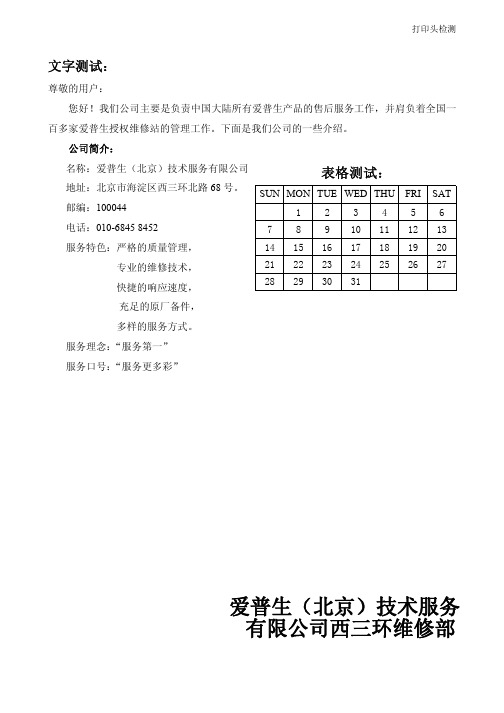
打印头检测文字测试:尊敬的用户:您好!我们公司主要是负责中国大陆所有爱普生产品的售后服务工作,并肩负着全国一百多家爱普生授权维修站的管理工作。
下面是我们公司的一些介绍。
公司简介:名称:爱普生(北京)技术服务有限公司表格测试:地址:北京市海淀区西三环北路68号。
电话:010-6845 8452服务特色:严格的质量管理,专业的维修技术,快捷的响应速度,充足的原厂备件,多样的服务方式。
服务理念:“服务第一”服务口号:“服务更多彩”照片质量喷墨纸 1440dpi分辨率魔鬼小诗人生能有how many何必苦苦study,抓紧时间挣money早点找个好lady,幸福美满过day day终有一天是die day不要整天不happy,今天又是我duty,为何如此unlucky。
我知你很lovely,我也很想closely,但是我也fearly,因为你太strongly。
肚子早已hungry,脑子早已ossify,我想早早freely,但是老师angry。
招聘员工的理由某电脑经销公司经理来到人才交流中心,工作人员问他想招聘什么样的人才,经理说:一样勤奋工作,最好还能超频;像鼠标一样机灵多智;像键盘那样一触即发;对待客户要像显示器一样面面俱到;对待工作像打印机一样一丝不苟;对待公司老板像主板“那么他的薪水呢?”“最好能像电脑那样不知疲倦不计报酬。
”数据表格招聘员工的理由某电脑经销公司经理来到人才交流中心,工作人员问他想招聘什么样的人才,经理说:“希望能像CPU一样勤奋工作,最好还能超频;像鼠标一样机灵多智;像键盘那样一触即发;对待客户要像显示器一样面面俱到;对待工作像打印机一样一丝不苟;对待公司老板像主板一样兢兢业业。
” “那么他的薪水呢?”“最好能像电脑那样不知疲倦不计报酬。
”机器的打印效果。
谢谢!张的测试页做对照,以便检查您您好,请您将此测试页与标准样尊敬的用户:。
配置页打印方法,打印机测试页打印方法

产品线 SB LY 2B
产品型号 CP1215 CP1515N CP1518Ni CP2025系列 P1505 P1505N P2035/P2035N P2055d/P2055d n M1319F M1005 M1522N M1522NF M2727NF/NFS CM1312n CM1312nfi CM2320系列 PS C4488 PS C4688 PS C4788 PS C8188 PS C5388 PSP C309a PSP C3 PS D5468 PS D7268 DJ D730 DJ K109a DJ F735 DJ K209a OJ Pro 6000 OJ Pro 8000 OJ Pro K8600 OJ K7108 OJ 7000 OJ 6500 OJ Pro 8500
个人激光打 印机
8A 2Q MA
T2
增值喷墨一 体机
5M
设置→工具→OK→自检报告→OK OK+取消 取消"X"+黑白复印
TBC
设置→右键→打印报告→自检报告 去红眼键+取消 设置→工具→OK→自检报告→OK 电源+取消 电源+取消 电源+取消 电源+取消 TBC 电源+取消 需要提交测试页和保卡附联 TBC TBC
打印方法
样机
ort Menu”菜单,按“OK”进入,再按“右上键”(5 ort Menu”菜单,按“OK”进入,再按“右上键”(5
配置页打印方法 装驱动联机打任意文件后, 按色执行键,放 开 菜单→report→菜单→confing report→菜单 菜单→report→菜单→confing report→菜单 设定→报告→ OK→配置报告→ OK 装驱动联机打任意文件后, 按色执行键,放 开 装驱动联机打任意文件后, 按色执行键,放 开 按绿色执行键十秒钟,放开 按绿色执行键十秒钟,放开 设定→报告→OK→配置报告→OK 菜单→report→菜单→confing report→菜单 菜单→report→菜单→confing report→菜单 设定→报告→OK→配置报告→OK 设定→报告→OK→配置报告→OK 设定→报告→OK→配置报告→OK 设定→报告→OK→配置报告→OK 设定→报告→OK→配置报告→OK 同时按住(取消+彩色复印)
喷墨打印机测试页

照片质量喷墨纸 1440dpi分辨率魔鬼小诗人生能有how many何必苦苦study,抓紧时间挣money早点找个好lady,幸福美满过day day终有一天是die day不要整天不happy,今天又是我duty,为何如此unlucky。
我知你很lovely,我也很想closely,但是我也fearly,因为你太strongly。
肚子早已hungry,脑子早已ossify,我想早早freely,但是老师angry。
招聘员工的理由某电脑经销公司经理来到人才交流中心,工作人员问他想招聘什么样的人才,经理说:一样勤奋工作,最好还能超频;像鼠标一样机灵多智;像键盘那样一触即发;对待客户要像显示器一样面面俱到;对待工作像打印机一样一丝不苟;对待公司老板像主板“那么他的薪水呢?”“最好能像电脑那样不知疲倦不计报酬。
”数据表格招聘员工的理由某电脑经销公司经理来到人才交流中心,工作人员问他想招聘什么样的人才,经理说:“希望能像CPU一样勤奋工作,最好还能超频;像鼠标一样机灵多智;像键盘那样一触即发;对待客户要像显示器一样面面俱到;对待工作像打印机一样一丝不苟;对待公司老板像主板一样兢兢业业。
” “那么他的薪水呢?”“最好能像电脑那样不知疲倦不计报酬。
”机器的打印效果。
谢谢!张的测试页做对照,以便检查您您好,请您将此测试页与标准样尊敬的用户:QQ—75141230Tel—138********Tel—138********。
兄弟2250打印自检报告

兄弟2250打印自检报告1、点击电脑左下角windows标志,找到“设备和打印机”,点击进入。
2、进入后找到安装的打印机,在上面单击右键,找到“打印机属性”,不是最后的“属性”。
3、进入后找到“打印测试页”,点击就会开始打印了。
1、建议武器:散弹枪。
2、第一阶段:高个子会吐火苍蝇,使用枪械向上射击即可消灭。
矮个子的会发射火拳,顺序下中上中下中上中下,玩家只要躲过底下的火拳然后趴在地上即可。
3、第二阶段:青蛙两人站两侧,高个子会鼓风,矮个子会释放弹跳的子弹。
处理方法:比较容易操作的方式就是点击右键,利用风和右键移动,持续攻击右侧的青蛙。
4、第三阶段:青蛙合体,快速发射硬币,硬币会瞄准角色,持续移动避开即可。
粉色拳头出现后,点击跳跃到粉色拳头上后再次按跳跃键。
之后会随机出现三种情况:青蛙、老虎和牛。
青蛙:最简单的情况,持续跳跃到移动的平台上即可。
老虎:有球会从平台上跳出,从中间穿过即可。
牛:最恶劣的情况,有激光会从平台的上面或者下面射出,需要一定的操作水平才能避开。
1、第一个是土豆,它会吐出土块和蛇,蛇可以使用招架踩掉,建议使用远程子弹,一边射击一边躲避即可。
2、第二个是洋葱,这个在手机版有个bug,角色站在最右边是不会被眼泪打到的,站在那里一直输出即可。
3、最后是胡萝卜,建议使用散弹,站在胡萝卜底下向上进行射击,激光出现时可以左右冲刺躲避即可。
散弹可以在商店进行购买,装备后在游戏中切换到b 键换子弹。
4、《茶杯头》是一款以BOSS战为主的横版卷轴类游戏,受上世纪30年代动画片启发,游戏画面音效都努力再现当时的技术,如传统的赛璐璐手绘动画、水彩背景还有原声爵士乐录音等。
《茶杯头》于2017年9月29日登陆XboxOne 和PC,2019年4月18日登陆任天堂NS平台,支持简体中文。
5、在游戏中玩家将扮演茶杯头Cuphead或马克杯人Mugman(有单人模式或本地双人合作模式),穿越奇异的世界,收集新武器,掌握强力酷炫招式并探索隐藏的秘密,为还清欠魔鬼的债务而奋战。
施乐2065打印机自检页打印方法

使用[向上]和[向下]箭头按钮从以下列表中选择要打印的报告:
Job History(作业记录)
Error HistoryБайду номын сангаас(错误记录)
Print Meter(打印计数器)
Printer Settings(打印机设定)
panel Settings(面板设定)
Font List(字体设定)
施乐2065打印机自检页打印方法按控制面板上的menu按钮使用向上和向下箭头按钮显示reportlist按向右箭头按钮接受选择使用向上和向下箭头按钮从以下列表中选择要打印的报告
施乐2065打印机自检页打印方法
按控制面板上的[Menu按钮
使用[向上]和[向下]箭头按钮显示“Report / List”
PCL Font List(PCL字体列表)
User Defined(用户定义)
PCL Macro List(PCL宏登记列表)
ESC/P Logical(ESC/P逻辑)
然后按[Eject / Set ]按钮进行打印
l805打印机自检报告
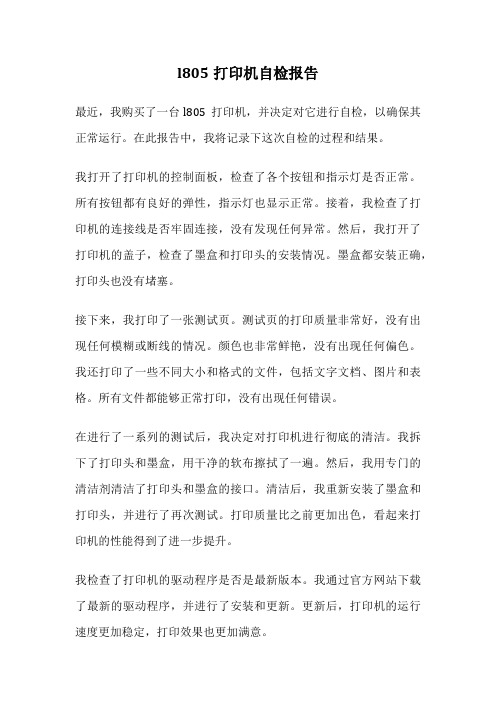
l805打印机自检报告最近,我购买了一台l805打印机,并决定对它进行自检,以确保其正常运行。
在此报告中,我将记录下这次自检的过程和结果。
我打开了打印机的控制面板,检查了各个按钮和指示灯是否正常。
所有按钮都有良好的弹性,指示灯也显示正常。
接着,我检查了打印机的连接线是否牢固连接,没有发现任何异常。
然后,我打开了打印机的盖子,检查了墨盒和打印头的安装情况。
墨盒都安装正确,打印头也没有堵塞。
接下来,我打印了一张测试页。
测试页的打印质量非常好,没有出现任何模糊或断线的情况。
颜色也非常鲜艳,没有出现任何偏色。
我还打印了一些不同大小和格式的文件,包括文字文档、图片和表格。
所有文件都能够正常打印,没有出现任何错误。
在进行了一系列的测试后,我决定对打印机进行彻底的清洁。
我拆下了打印头和墨盒,用干净的软布擦拭了一遍。
然后,我用专门的清洁剂清洁了打印头和墨盒的接口。
清洁后,我重新安装了墨盒和打印头,并进行了再次测试。
打印质量比之前更加出色,看起来打印机的性能得到了进一步提升。
我检查了打印机的驱动程序是否是最新版本。
我通过官方网站下载了最新的驱动程序,并进行了安装和更新。
更新后,打印机的运行速度更加稳定,打印效果也更加满意。
总的来说,经过这次自检,我对l805打印机的性能和质量有了更加深入的了解。
打印机在各个方面都表现出色,打印效果非常理想,运行稳定。
我相信在今后的使用中,这台打印机会给我带来更多的便利和高效率的打印体验。
希望我的自检报告能够对其他用户有所帮助,让大家更好地了解和使用l805打印机。
lj2650dn打印自检报告

lj2650dn打印自检报告Lj2650dn是一款常用的台式打印机,它具有高速打印、清晰的打印图像和快速响应的特点,深受广大用户的喜爱。
当我们使用Lj2650dn打印机时,有时会遇到一些故障,此时我们需要了解打印机的自检报告,以便更好的解决故障问题。
本文将介绍Lj2650dn打印自检报告的各种内容和如何获取它们。
一、Lj2650dn打印自检报告的种类Lj2650dn打印自检报告主要包括打印机配置页、网络配置页、打印机状态页和供需状态页等四种类型。
其中,打印机配置页包括了打印机的型号、版本、序列号、内存容量等基本信息;网络配置页包括了打印机的IP地址、子网掩码、网关、DNS服务器地址等网络连接信息;打印机状态页包括了打印机的工作状态、打印任务列表和错误提示等信息;供需状态页包括了打印机的墨粉使用情况、纸张使用情况和打印机保养建议等信息。
以上四种类型的自检报告都能够帮助我们了解打印机的状态和故障信息,为后续的维修提供参考。
二、如何获取Lj2650dn打印自检报告可以通过打印机面板、Windows操作系统和HP打印机助手等方式获取。
使用打印机面板获取自检报告的方法如下:1.按下打印机面板的菜单键,然后用左、右方向键选择“报表”选项。
2.按下回车键,然后用左、右方向键选择需要的自检报告类型。
3.按下回车键,打印机就会自动打印出对应类型的自检报告。
使用Windows操作系统获取自检报告的方法如下:1.打开“设备和打印机”窗口,找到Lj2650dn打印机,并右键点击选中它。
2.选择“打印机属性”选项,然后找到“维护”选项卡。
3.点击“维护”选项卡中的“打印机自检页”按钮,打印机就会自动打印出对应类型的自检报告。
使用HP打印机助手获取自检报告的方法如下:1.打开HP打印机助手应用程序,找到Lj2650dn打印机并单击它。
2.选择“设备设置和状况”选项,然后选择“打印机细节和设置”选项。
3.选择“打印机报表”选项,就可以查看和打印相应的自检报告了。
- 1、下载文档前请自行甄别文档内容的完整性,平台不提供额外的编辑、内容补充、找答案等附加服务。
- 2、"仅部分预览"的文档,不可在线预览部分如存在完整性等问题,可反馈申请退款(可完整预览的文档不适用该条件!)。
- 3、如文档侵犯您的权益,请联系客服反馈,我们会尽快为您处理(人工客服工作时间:9:00-18:30)。
喷墨打印机如何打印自检页————————————————————————————————作者:————————————————————————————————日期:2喷墨打印机如何打印自检页?介绍打印自我测试、也称为内部测试,可用来验证打印机功能。
打印自我测试时打印机无需连接到计算机。
为每台打印机列出打印自我测试的说明。
可提式的惠普Deskjet1.关闭打印机。
2.按下FONT按钮时,再按下POWER按钮。
3.Busy灯打开时,放开两个按钮打印自我测试。
HP Deskjet 310和3201.关闭打印机。
2.按下FONT按钮时,再按下POWER按钮打开打印机。
3.Busy灯开始闪烁时,放开FONT和POWER按钮,即开始打印自我测试。
HP Deskjet 3401.关闭打印机。
2.按下PAPER FEED按钮然后再按POWER按钮直到Power灯打开。
3.仍然按下PAPER FEED按钮时,松开POWER按钮。
4.当Power灯开始闪烁时,松开PAPER FEED按钮。
HP Deskjet 3501.关闭打印机。
2.按下PAPER FEED按钮。
3.按下PAPER FEED按钮时,打开打印机。
4.当Power灯打开时,放开PAPER FEED按钮,将打印自我测试。
HP Deskjet 4501.打开打印机。
2.按住RESUME按钮直到POWER灯闪烁。
3.松开RESUME按钮。
HP Deskjet 1000c1.打开打印机。
2.按下POWER按钮时,按四次RESUME按钮。
3.放开POWER按钮将打印自我测试。
HP Deskjet 1120c1.关闭打印机。
2.打开打印机。
3.按住RESUME按钮。
Resume灯开始闪烁时放开RESUME按钮,然后将打印自我测试。
HP Deskjet 1220c1.关闭打印机。
2.打开打印机。
3.按住RESUME按钮。
Resume灯开始闪烁时放开RESUME按钮,然后将打印自我测试。
HP 2000c1.打开打印机。
2.按下POWER按钮五秒钟。
3.放开POWER按钮时将打印一份自我测试的副本和一份诊断副本。
HP 2500c1.打开打印机。
2.按下MENU按钮直到Self Test Menu出现。
3.按下ITEM按钮直到Print Diagnostic Page出现。
4.按下SELECT按钮打印诊断页。
惠普商业喷墨2200、2230、2250、22801.打开打印机。
2.重复按MENU按钮直到出现Information Menu。
3.重复按ITEM按钮直到出现Print Demo。
4.按RESUME按钮打印该页。
惠普商业喷墨26001.打开打印机。
2.重复按MENU按钮直到出现Information Menu。
3.重复按ITEM按钮直到出现Print Menu Map。
4.按SELECT按钮打印Menu Map。
惠普彩色喷墨cp11601.打开打印机。
2.按下POWER按钮。
3.按下POWER按钮时,按一下并松开RESUME按钮。
4.松开POWER按钮打印demo页。
惠普彩色喷墨cp17001.打开打印机。
2.按下RESUME按钮三秒。
3.松开RESUME按钮打印demo 页HP Deskjet、HP Color Inkjet 和HP Business Inkjet 打印机- CorelDRAW (TM) 颜色打印失真:灰色打印成绿色,紫色打印成蓝色简介解决方法CorelDRAW V6.0、7.0CorelDRAW V8.0简介某些颜色打印错误。
特别是,灰色打印成绿色,紫色打印成蓝色。
top解决方法如要解决这个问题,请执行下列步骤,在“Print”对话框内取消选中“Generic CMYK Color Printer”选项或“Use Color Profile”选项,请根据当前所用CorelDRAW 版本执行下列操作指南。
topCorelDRAW V6.0、7.01.在CorelDRAW 中,选择“View”和“Color Correction”。
2.选择“Accurate”设置。
3.选择“File”和“Print”转入“Print”对话框。
4.取消选中“Use Color Profile”或“Generic CMYK ColorPrinter”设置。
topCorelDRAW V8.0此版本有两个选项,其中任何一个均应能够提高色彩质量。
取消选中Generic CMYK Printer 配置文件:1.点击“File”,然后点击“Print”。
2.选择“Miscellaneous”选项卡。
3.选择“Set Profiles”按钮。
4.对于“Composite Printer”,选择“None”。
5.点击“OK”,然后点击“Print”。
禁用“Use Color Profile”选项:1.点击“File”,然后点击“Print”。
2.选择“Miscellaneous”选项卡。
3.取消选中“Use Color Profile”选项。
4.点击“Print”HP 喷墨一体机、打印机- 安装过程中,电脑提示"1% 不是有效的Win32 应用程序",怎么办?方法一:将驱动程序文件复制到硬盘上安装方法二:下载最新的驱动程序进行安装解决方法请按照以下方法操作,解决安装驱动程序的问题:方法一:将驱动程序文件复制到硬盘上安装请按照以下步骤操作,将CD/DVD - ROM 的内容复制到电脑硬盘上,然后从硬盘上安装驱动程序:第 1 步:删除电脑中的所有临时文件1.在电脑桌面上,依次点击“开始”→“运行”。
2.在“运行”窗口中,在“打开:”对话框中输入:temp,然后点击“确定”按钮。
3.在“temp”文件夹中,依次在菜单栏中点击“编辑”→“全部选定”,然后在菜单栏中依次点击“文件”→“删除”,在“确认删除多个文件”窗口中,点击“是”按钮。
临时文件就全部删除了。
第 2 步:将安装文件复制到硬盘1.在电脑桌面上,双击“我的电脑”,在“我的电脑”窗口中,用鼠标右键点击光盘,然后在菜单中点击“打开”选项。
2.在光盘文件夹中,依次在菜单栏中点击“编辑”→“全部选定”,然后在菜单栏中依次点击“编辑”→“复制”。
3.在电脑桌面上,依次双击“我的电脑”→“本地磁盘(C:)”,在“本地磁盘(C:)”窗口中,依次在菜单栏中点击“文件”→“新建”→“文件夹”。
4.在“本地磁盘(C:)”窗口中,会出现“新建文件夹”,在键盘上输入:driver,然后按下键盘“Enter”回车按键。
NOTE: 本文以光盘驱动程序复制到“C:\driver”文件夹中为例,您可以根据您电脑的实际情况在其他硬盘分区上建立自定义名称的文件夹。
5.双击“driver”文件夹,然后在“driver”文件夹中,依次点击“编辑”→“粘贴”,开始复制驱动程序文件到新建的“driver”文件夹中。
第 3 步:从硬盘安装驱动程序1.在“driver”文件夹中,双击“Setup.exe”文件。
2.根据屏幕提示安装驱动程序。
top方法二:下载最新的驱动程序进行安装1.从惠普(HP)网站下载最新的驱动程序。
请根据以下步骤操作,通过HP网站查找并下载最新的驱动程序:1.打开HP 售后技术支持网页:惠普售后技术支持2.选择“驱动程序和软件下载”选项,在产品型号后的对话框中输入您使用的打印机或者一体机型号,然后点击“>>”按钮。
3.根据网站说明下载驱动程序。
2.运行下载的文件,根据提示说明安装驱动程序。
NOTE: 如果您运行下载的文件安装驱动程序时仍然显示此错误信息,建议您重新下载最新的驱动程序。
topHP 喷墨打印机、一体机- 编辑注册表项,以解决Windows XP 电脑中出现的"访问被拒绝"错误信息文章简介软件安装程序通常将HP 数据写入特定的Windows 注册表项,“访问被拒绝”错误与这些注册表项有关。
按照以下步骤操作,备份Windows 注册表,编辑注册表,然后再重新安装HP 软件。
CAUTION: 错误地编辑Windows 注册表可以对您的电脑造成永久性损害。
请严格按照以下步骤操作,以免损坏电脑,如果不确定某项操作,请咨询专业人员。
编辑注册表项,以解决“访问被拒绝”错误请按照顺序执行以下操作,编辑Microsoft 注册表项步骤一:确定要修改的注册表项您可在错误日志中找到引起该错误的特定注册表项,按照以下步骤操作,确定哪个注册表项存在问题。
1.返回您之前打开的故障状况码界面。
Figure 1: 与注册表项相关的错误日志示例2.在“故障状况码”界面上找到引起该错误的特定注册表项,查找包含“Registry”的文本串,或诸如“Reg”或“HKEY”的类似文本串,紧随其后的是“由于访问被拒绝...失败”。
在本示例中,导致错误发生的注册表项是“SetWebUpdateRegistryEntries ”:Figure 2: 与出错注册表项有关的错误日志示例3.记录下导致错误发生的注册表项,以便在下列步骤中使用。
步骤二:备份Windows 注册表1.如果您还没有备份Windows 注册表,请点击“确定” 或“完成”按钮,将错误信息关闭。
2.在Windows 任务栏上,依次点击“开始”( )和“运行”。
“运行”窗口便会打开。
3.在“打开”框中,输入“regedit ”,然后按回车键。
随后Windows “注册表编辑器”窗口便会打开。
4.在注册表编辑器中依次点击“文件”和“导出”。
“导出注册表文件”窗口即会打开。
5.点击“桌面”图标或从“保存在”下拉列表中选择“桌面”。
6.在窗口底部的“导出范围”区域,选择“全部”。
7.在“文件名”框中,输入“HPBackup ”并点击“保存”。
一份Windows注册表副本已经保存到您的桌面。
步骤三:编辑Windows 注册表中受到影响的注册表项1.断开打印机背面的USB 连接线。
2.返回到之前已经打开的注册表编辑器。
3.按下键盘上的“Ctrl ”和“F ”键。
“查找”窗口即会打开。
4.输入之前记下的注册表项名称,然后按回车键。
5.找到该注册表项后,右击该注册表项,并点击“权限”。
随后“(注册表项)权限”窗口便会打开。
6.点击“添加”按钮。
随后“选择用户、计算机或组”窗口将会打开。
7.点击“高级”。
该窗口便会展开,显示更多选项。
8.点击“立即搜索”。
窗口底部便会显示用户和组的列表。
9.从组列表中选择“所有用户”(可能需要向下滚动到用户列表才能找到),然后点击“确定”。
10.请确保“输入要选择的对象名称”框中包含“所有用户”,然后点击“确定”。
随后“选择用户、计算机或组”窗口将关闭,并返回到“(注册表项)权限”窗口。
11.请选择“所有用户”(如果还未选择),并选中“完全控制”旁边的“允许”复选框。
